右键点击需要加密的工作表标签→【保护工作表】。
设置密码,勾选允许的操作(比如“允许用户选择锁定单元格”,但禁止“插入行/列”)。
点击【确定】,其他未加密的工作表仍可自由编辑。
优点:灵活控制权限;缺点:只能防“手贱”同事,防不住专业破解工具。
方法三:单元格区域加密——画地为牢,指哪打哪
适用场景:只需保护表格中特定区域(比如“公式计算区”,防止被误改或偷看)。
操作步骤:
选中需要加密的单元格区域→右键【设置单元格格式】→【保护】→勾选【锁定】。
点击【审阅】→【保护工作表】→设置密码。
此时,未锁定的区域可自由编辑,锁定的区域会提示“受保护,无法修改”。
优点:精细化管理;缺点:步骤稍多,适合强迫症患者。
方法四:使用技术进行加密
比如安企神软件。
使用该软件对Excel文档进行加密非常简单。
首先,从官方网站下载并安装软件,然后在负责加密管理的电脑上安装服务器端和管理端,将客户端安装在被加密的办公电脑上。
完成安装后,在管理端界面,进入“策略模版管理”设置页面。
在“文档加密”区域中,勾选“启用文档透明加解密功能”。
在加密针对以下程序生效中勾选需要加密的文件类型。
勾选“EXCEL电子表格”或文件后缀格式,比如.xls和.xlsx这两种Excel文档格式。
这样员工在编辑和保存Excel文档时,系统能自动进行文件加密,无需他们进行额外操作。
如果需要,还可以通过搜索功能找到所有指定格式的文件,并一次性进行批量加密处理。
加密策略生效之后,员工在打开或保存Excel文档时,系统会自动进行加密处理。
同时,借助管理端,用户可以实时追踪并管理整个网络内的加密活动,确保加密策略得到妥善执行。
注意:
密码管理:别把密码写在Excel文件名里(比如“工资表_密码123”),更别用生日、手机号这种弱密码。
备份密码:把密码记在密码管理器或加密笔记本里,丢了的话……建议提前写好辞职信。
防社死:加密前检查文件内容,别把“老板黑历史.xlsx”误发给全公司(别问我怎么知道的)。
结语
现在,你已经是Excel加密界的“全能战士”了!下次同事再问你“Excel表格怎么加密”,请优雅地甩出这篇文章,并补刀一句:“这都不会?小心我给你的表格加个‘终身监禁’密码哦!”
小编:小雪返回搜狐,查看更多